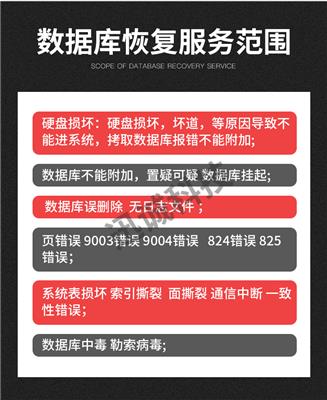硬盘使用技巧,都有哪些,你都知道么?
- 时间:2020-05-08作者:深圳道通存储技术有限公司浏览:339
1、及时备份,将动态卷恢复成分区
有不少硬盘用户常常因为好奇,而轻易地将硬盘的分区转换成了动态卷;经过一段时间的使用后,这些用户往往又希望能把动态卷变成常规的硬盘分区,面对这种转换需求,我们是否能够简单地将动态卷直接转换成硬盘分区呢?
事实上,Windows系统只支持从磁盘分区到动态卷的顺向转换过程,而不支持从动态卷到磁盘分区的逆向转换过程。一旦我们将磁盘分区转换成动态卷后,一般就无法再转换成磁盘分区了;不过,我们如果先前对硬盘分区中的内容已经做了备份的话,那么我们现在只要进行一下重新分区操作,就能将动态卷恢复成磁盘分区了,到时候再将已经备份好的分区内容恢复到*分区中就可以了。
2、巧妙查看,证实是否有人访问硬盘
在多人共同使用同一台计算机的办公场所中,即使我们设置了不同的使用帐号,但是还有一些别有用心的人趁计算机主人不在时,偷偷窥探硬盘中的隐私信息。那么我们如何才能查清楚自己硬盘中的隐私信息是否被非法分子偷看过呢?
答案是肯定的,我们只要巧妙设置一下系统,让系统的“事件查看器”为我们暗中监视偷窥硬盘的行为,下面就是具体的设置过程:
首先在本地系统的桌面中依次单击“开始”/“运行”命令,打开系统的运行对话框,在其中输入字符串命令“gpedit.msc”,单击“确定”按钮后,进入到本地系统的组策略编辑窗口;
图1
其次在该编辑窗口中,先将鼠标定位于“计算机配置”选项上,然后用鼠标双击该选项,在其后弹出的组策略分支下面依次选中“Windows设置”/“安全设置”/“本地策略”/“审核策略”文件夹,并在“审核策略”文件夹所对应的右侧显示窗格中,找到“审核登录事件”选项,用鼠标双击该选项打开如图1所示的属性设置窗口,将该设置窗口中的“成功”和“失败”复选项选中,再单击“确定”按钮返回到组策略编辑界面;
日后用鼠标右键单击系统桌面中的“我的电脑”图标,从随后弹出的快捷菜单中执行“管理”命令,打开本地系统的计算机管理窗口;在该管理窗口的左侧显示区域中,依次展开“系统工具”/“事件查看器”/“安全性”分支,在对应“安全性”的右侧显示窗格中我们就能发现系统记录下的登录行为,用鼠标双击就能查看到硬盘访问的详细信息了,要是其中有“登录类型”为2的事件时,那就表示有人已经登录本地系统访问过硬盘中的隐私文件了,我们还能查看到具体的时间。
3、自己动手,个性化硬盘显示图标
在默认状态下,我们发现计算机系统中的硬盘显示图标几乎都是毫无个性的灰色图标,长时间地面对这些图标后,我们操作计算机的心情肯定会受到一定的影响。其实,我们完全可以充分发挥自己的聪敏才智,自己动手来设置一个具有个性特色的硬盘显示图标,下面就是具体的设置步骤:
首先打开硬盘的根目录窗口,并在该窗口中创建一个扩展名为“inf”的文本文件,并在该文本文件的编辑窗口中输入如下命令代码:
[AutoRun]
icon=Path,X:WindowsSystemshell32.dll,Y
其中X为Windows系统所在的磁盘分区符号,Y表示硬盘图标所对应的编号,在确认硬盘图标文件的路径以及编号都正确无误的情况下,我们依次单击文件编辑窗口中的“文件”/“保存”命令,将上面的代码保存成“autorun.inf”文件;
接着我们将已经打开的“我的电脑”窗口或“Windows系统资源管理器”窗口关闭掉,然后尝试重新打开这些窗口,这时我们就能感觉到硬盘的显示图标的确已经发生了变化。怎么样,这种个性化硬盘显示图标的方法是不是很简单呀!?还犹豫什么呢,赶快动手吧,将自己计算机中的硬盘图标也换换吧!
4、巧设范围,灵活搜索不同分区
硬盘中的文件多了,我们常常会找不到它的存放位置,因此在不同磁盘分区中查找文件就成了每一位电脑爱好者常常需要做的一项“功课”。我们知道在Windows系统中,要搜索某一个目标文件的具体位置时,我们往往只能一个分区一个分区地进行搜索,或者只能对所有硬盘分区进行彻底搜索,而不能随意设置几个特定的磁盘分区进行有针对性地搜索。其实一个分区一个分区地搜索文件,其搜索效率不会很高,而对所有分区进行彻底搜索,其搜索速度又快不起来;那么我们能否实现对某几个特定磁盘分区进行快速搜索呢?其实要做到这一点,我们只要在文件搜索对话框中进行如下设置就可以了:
图2
首先依次单击“开始”/“搜索”/“文件或文件夹”命令,打开如图2所示的文件搜索设置对话框,在该对话框的“在这里寻找”文本框中,我们可以直接将多个需要搜索的磁盘分区符号填写在其中,在每一个磁盘分区符号后面必须加上“”,同时在磁盘分区符号之间使用“;”将不同磁盘分区隔开,比方说我们要同时在C分区、D分区中搜索文件时,那就可以在“在这里寻找”文本框中直接输入“C:;D:;”,最后单击“立即搜索”按钮,这样一来Windows系统就只会在C分区、D分区中搜索目标文件了。
5、巧妙转接,增强普通硬盘移动能力
许多人往往总喜欢从Internet网络上下载一些大容量的多媒体音乐文件或视频电影,然后将这些大容量文件共享出来与其他计算机用户进行交流。其实,在交流传输一些GB级别的多媒体文件时,我们一般是无法通过网络的传输来实现交流目的的;为了有效地交流传输大容量的多媒体文件,许多人都想到了选用笔记本硬盘的方法,可是这种方法毕竟需要我们额外破费几百元人民币,所以更多的朋友都选用了拆卸普通硬盘的方法,来进行大容量数据的对拷,但是这样的方法实施起来又有一定的麻烦。事实上,我们手头要是拥有PATA类型的硬盘时,那我们只要稍微花费一点小钱到市场上购买一种**的IDE TO USB接口中转设备,通过这个设备我们就可以很轻松地让普通的硬盘“摇身一变”成为具有移动功能的硬盘,如此一来不但能够让普通硬盘变成移动硬盘,而且也免除了普通硬盘的安装、拆卸操作了。当然,对于SATA类型的硬盘来说,市场上目前好象还没有专门的接口中转设备,所以我们一能够使用的办法就是到市场上挑选**的硬盘盒,不过这也需要额外耗费不少银子哟!
6、巧停服务,谨防硬盘“透支”生命
我们知道,硬盘如果时刻不停地工作的话,那么硬盘的使用寿命肯定会大大缩短。可是在实际使用硬盘的过程中,我们常常发现硬盘在系统处于待机状态时,硬盘信号灯仍然处于不停闪烁状态,这说明在系统休息的时间内硬盘仍然在不停地工作,如果我们不及时制止这种现象的话,那么硬盘很容易会“透支”生命的。尽管造成硬盘在系统待机状态下仍然不停工作的原因有很多,不过较重要的一项因素就是当前计算机系统启用了文件索引服务,该服务将直接导致硬盘无法得到足够的“休息”时间,长期下去的话硬盘的使用寿命将被大大缩短。为了防止硬盘“透支”生命,我们必须按照如下步骤及时将当前计算机系统中的文件索引服务停止掉:
首先用鼠标右键单击当前计算机系统桌面中的“我的电脑”图标,从弹出的右键菜单中执行“管理”命令,打开本地系统的计算机管理窗口;在该窗口的左侧显示区域中,用鼠标展开“服务和应用程序”选项,在其后弹出的分支下面选中“服务”项目,并在“服务”项目所对应的右侧显示区域中,找到其中的“Indexing Service”服务,并用鼠标左键双击之,打开该服务选项的属性设置界面;
图3
单击该设置界面中的“常规”标签,进入到如图3所示的标签设置页面。在该标签页面的“服务状态”处,我们可以一目了然地看到“Indexing Service”服务此刻的运行状态,要是发现该服务此刻正处于运行状态时,那我们可以直接单击“停止”按钮,这样就能将“Indexing Service”服务强行关闭掉,从而确保硬盘在系统处于待机状态时不会继续工作了!
当然,为防止计算机系统重新启动后,“Indexing Service”服务又会自动处于运行状态,我们还需要在图3界面中,将该服务选项的启动类型设置为“禁用”,这样的话就能保证“Indexing Service”服务始终处于停止运行状态,那么硬盘在系统处于待机状态时就不会受到自动索引的干扰了。
深圳道通存储技术有限公司专注于服务器硬盘批发价格,显卡内存条代理经销商,挖矿SSD硬盘进货渠道等
词条
词条说明
Apache 安装配置教程 杭州动态BGP高防服务器43.228.67.1
. 前言: 1.1 文档目的 1. 作为常见的 LAMP Stack组件需要我们知道如何手动配置 2. 抛开 一键脚本需要我们熟悉理解各个组件的配置文件 2. 环境说明 系统类型 版本号 备注 Ubuntu 1804 LTS Bionic 3.基础知识 apache 3.1 什么是 Apache ? 用作底层实现 Web 服务器功能,同 Nginx 类似 3.2 与 Nginx相比 Apache的
淘宝上**便宜的“监控硬盘”是怎么回事?淘宝上有很多价格**便宜的硬盘,大多是“监控硬盘”的名目。比如,2T的硬盘,三百出头就能买到。天猫、京东上较少也要四百多的。我买了块自称“西数黑盘”的做仓库盘用,用了一年多了,还挺稳定。这种硬盘应该肯定是拆机或二手的吧,倒也没什么说的。不明白为什么都要说是“监控硬盘”呢?好像和普通硬盘也没什么区别。没有数据校正,误码率一般是普通硬盘的10倍左右;因为是二手的监控
站群seo,网站优化,网站建设服务器推荐!!! 首先一定要选择有ICP许可证的公司,公司规模要大,信誉高,然后有条件可以去服务商的机房考察一下,和所描述的是否属实,合同是一定要签的这样才有保证,安全有**。 1.价格 价格,这是我们较关心的问题,性价比一定要高.较好*了解这个机房,包括和你谈业务的工作人员,如果这个工作人员不是很负责任的话,那么恐怕即使你用了该机房机房资源,那以后的售后未必是
Ryzen7 1700X对比i7-7800X哪个好?R7-1700X与i7-7800X性能对比评测图解
今年上半年,AMD和Intel都推出了多款新品处理器,其中不乏锐龙Threadripper和酷睿i9-7900X等性能**的旗舰级产品。但对于大多数用户来说,在选购CPU的过程中还是更加注重性价比部分,即便是相对高端的玩家,在购买CPU时的预算也不会**过3000元。本次,我们就选择了两款AMD和Intel今年推出的主流级CPU进行对比评测。 本次对比评测的两款产品分别为AMDRyzen71700
联系方式 联系我时,请告知来自八方资源网!
公司名: 深圳道通存储技术有限公司
联系人: 赵先生
电 话:
手 机: 18681551725
微 信: 18681551725
地 址: 广东深圳福田区
邮 编:
网 址: dtstor.b2b168.com
相关推荐
相关阅读
1、本信息由八方资源网用户发布,八方资源网不介入任何交易过程,请自行甄别其真实性及合法性;
2、跟进信息之前,请仔细核验对方资质,所有预付定金或付款至个人账户的行为,均存在诈骗风险,请提高警惕!
- 联系方式
- 相关企业
- 上海赛亿计算机科技有限公司
- 河南普泽信息科技有限公司
- 济南元和信息科技有限公司
- 长沙海鹏信息技术有限公司
- 上海泽纬特电子有限公司
- 广州市志飞嘉业信息科技有限公司
- 深圳市吉优特电子有限公司
- 深圳拓普龙科技有限公司
- 浩锐迪(深圳)科技有限公司
- 商家产品系列
- 产品推荐
- 资讯推荐